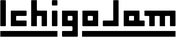USB-シリアル
パソコンと接続する場合は USB-シリアルが必要です。
合わせて用意が必要な場合があります。
USB-シリアルモジュール

形状はいくつか種類があり、右のような形状のモジュールは数百円から売られています。
より多くの接続ができるようピン数が多くなっているものやケーブル型もあり、
それだと千円単位となります。
モジュールになっている場合は USB(延長)ケーブルが別途必要な場合があります。
現在は IchigoJam 向けに制作されたモジュールが販売されてきていますので、
最近 IchigoJam を使い始めた人はこちらを購入するのが良いでしょう。
IchigoToast | PCN 販売 - IchigoToast | 北の電子工房 説明
現在の OS では、ドライバーをインストールせずに自動認識するモジュールが多くなってきましたが、
一部のモジュールではドライバーのインストールが必要な場合があります。
安物は正常に動作しない事が多いです
安物モジュールの中には偽物のチップを使用している場合がある事が分かっています。
この場合、特に Windows の最新ドライバーでは
偽物対策が施され、正常に動作しなくなる事がありますので、ご注意下さい。
Aliexpressで購入したFT232RL搭載シリアル通信モジュールが動かない | 猫にコ・ン・バ・ン・ワ
同様に PL-2303HX はドライバーが対応を外しています。
CP2102 チップ・microUSB 端子のモジュールで異常な電圧を出力する

CP2102 チップの microUSB 端子を基板へ接続するモジュール(右写真の基板)で
基板の設計ミスにより、CP2102 の RST 端子が 5V に接続されているため、
4.2V 位で出力してしまうモジュールが一部存在しています。
パターンカットにより正常に 3.3V で出力するようにできるとの事です。
CP2102 3.3V output is 4.25V on CJMCU module | Silicon Labs Support & Community
USB-シリアル変換モジュールの色々 異常な電圧が出力されるCP2102モジュール | Qiita
SkyBerryJAM でこのモジュールが付属していますが、幸い不具合報告を確認していません。
実際に運営者が入手した SkyBerryJAM もこの問題がない正常なモジュールになっていました。
CP210● から CH9102 への変更
CP2102 などのチップが 2021~2022 年ごろから順次 CH9102 へ変更されています。正方形のチップに印字があります。
端子が共通のため、同じ外見でありながら、ドライバーは異なるのでご注意下さい。
海外から入手する場合
最近は Amazon.co.jp・Yahoo! ショッピング でも中国・台湾の企業が出店している事があります。
(楽天市場 内でも出店がありますが、今のところモジュール販売は確認していません)
海外からの発送製品は到着までに日数を要します。
サイトによっては発送方法によって 1〜2ヶ月 要する事もあり、最悪届かない事もあります。ご注意下さい。
また、海外から直接仕入れる安物のモジュールは、断線などの不良品が比較的多いです。
(原因はハンダ付け不足による断線が一番多いですが、パーツ不良もまれにあります)
数ヶ月で使えなくなってしまう事もありますので、安全のために 2〜3 品入手しておくのも良いでしょう。
OS 別の準備・注意点
使用する OS とバージョンによって設定が必要な場合や注意を要する場合があります。
Windows
上の項目でも紹介しているとおり、次のチップは特に Windows 8・8.1・10 で動作しないなどの問題が発生します。
- PL-2303HX
- FT232RL の偽物(正規品は問題なく使用できます)
特に Windows で使用する場合、これらのチップを使用したものは入手をおすすめしません。
これら以外だと CP2102 および CH340 系列のチップがおすすめとなります。
FT232RL チップそのものは通常 $5 以上なので、
国内から千円~数千円で入手したケーブルなどであれば正規品の可能性が高いです。
macOS
最近の USB-C 端子しか用意されていない Mac では、USB-CーUSB アダプタ を経由して接続して下さい。
OS X Yosemite 10.10 以降の macOS で CP2102 以外のチップを採用している USB-シリアルを使用する場合、
ドライバーをインストールしても認識されない場合があります。
macOS のバージョンによって更に固有の設定を要する場合がありますのでご注意下さい。
(バージョンによって操作手順が変わります。macOS をメジャーアップグレードした場合、再度設定が必要な場合があります)
この考慮から、macOS では特に CP2102 チップの製品を入手・使用するのが運営者おすすめです。
ジャンパワイヤ

ジャンパ線の先にソケットが付いています。
ジャンパ線でも良いですが、これが便利です。
ソケットの先ピンが出ているのが「オス」、
ピンを差し込むソケット状態が「メス」で、
オスーメス・オスーオス・メスーメス と種類があります。
アダプタの状態に合わせて用意して下さい。
特に直接お店で購入するのであれば、
色が混同になっているセットで入手すると良いでしょう。

オス。ピンになっています

メス。ソケットになっています
その他、場合によっては ブレッドボード も必要になるかもしれません。
IchigoDake・IchigoIgai

IchigoDake の左右 14 ピン×2 は
LPC1114 のピンがそのまま出されています。
このピンを使用して USB-シリアルモジュール を
接続する事が可能です。
初期の IchigoDake はピンソケットが付いていません。
ピンソケットを半田付けした場合、
幅は IchigoJam U・T・S・R や
IchigoLatte プリント基板と同じ幅になり、
周辺機器もそのまま使用できます。
ピンソケットを付けたくない場合、
ランドに直接させるテストワイヤや
テスト端子+IC クリップを用いて接続可能です。
端子の配置はプリント基板共通で、
右下が RXD、その上が TXD、
GND はランド周辺が × 型になっています。
右側の GND より 2 つ上が ISP です。
(ISP はファームウェア更新時に使用します)
現在販売されている IchigoDake はピンソケット付ですので、
IchigoJam 同等にジャンパワイヤを接続して使用できます。
GIGA IchigoDake

IchigoDake と異なる点として GIGA IchigoDake には
パソコン接続向けの USB 端子が基板に付いてます。
CH340E チップが基板に付いていて、
パソコンに接続すると USB-シリアルモジュール 同等に使用可能です。
OS や環境によって認識されない場合があります、
比較的新しいバージョンであれば接続するだけで認識しますが、
古い OS ではドライバーインストールが必要になります。
Raspberry Pi でも Raspbery Pi OS bullseye や Chromium OS など
最新の OS であれば、自動認識して使用可能です。
また Chrome OS 互換・Chromium OS 派生の CloudReady も使用可能です。
Chromium より 15j.app を経由して IchigoJam BASIC などを使用できます。
SkyBerryJAM

SkyBerryJAM には CP2102 チップの
USB-シリアルモジュールが付属しています。
裏面に半田付けした基板が USB-シリアルモジュールです。
このモジュールを半田付けした場合はこのモジュールの microUSB 端子を
AC アダプタの代わりにパソコンへ接続する事で、
パソコンから電源供給を行いつつ、プログラム等の送受も行えます。
そのため、別途 USB-シリアルモジュールを用意する必要はありません。
認識・接続しない場合は CP2102 のドライバーをインストールして下さい。
CP210x USB - UART ブリッジ VCP ドライバ | Silicon Labs
USB-シリアルモジュールの代わりに
microUSB 端子と 3 端子レジュレータを半田付けした場合は
他の IchigoJam・IchigoJam 互換機同様に
USB-シリアルモジュールを接続して使用します。
IchigoKamuy

IchigoKamuy はパソコンと接続して使用する前提の
IchigoJam 互換機で、CP2102N が基板に付いています。
IchigoKamuy に付いている USB 端子を
直接パソコンに接続する事で
USB-シリアルモジュール同様に認識する仕様です。
そのため、IchigoKamuy では
USB-シリアルモジュールを用意する必要はありません。
ファームウェアを更新する場合は(ISP モード)
ISP-GND 間をジャンパワイヤで接続した状態で
パソコンに接続し、電源を入れて下さい。
イチゴジャム レシピ では jig.jp・B Inc.・na-s.jp (株式会社ナチュラルスタイル)
の確認・了承を得て商標・公式ロゴを使用しています。
IchigoLatte is a registered trademark in Japan
of the Natural Style Co,Ltd. (na-s.jp)
IchigoJam Recipe (イチゴジャム レシピ) has confirmation and approval
for the use of trademarks and official logos of jig.jp, B Inc. and na-s.jp.
SkyBerryJAM は 栃木県立栃木工業高等学校 が管理する登録商標であり、
SkyBerryJAM は 栃木県立栃木工業高等学校 の商標です。
managed by Tochigi Technical High School (Tochiko)
Raspberry Pi は
Raspberry Pi 財団 の登録商標です。
Raspberry Pi is a registered trademark or
trademark of
the Raspberry Pi Foundation.
"RISC-V" の商品名は RISC-Vインターナショナル が管理する登録商標です。
The “RISC-V” trade name is a registered trade mark of
RISC-V International.
イチゴジャム レシピ は jig.jp・B Inc.・na-s.jp・
IchigoJam Recipe (イチゴジャム レシピ) is NOT an official website
by jig.jp, B Inc., na-s.jp and PCN (Program Club Network).

クリエイティブ・コモンズ 表示 4.0 国際 ライセンス
(シェアボタン、PanCake 公式ロゴ、MSX フォント、
(Share button, PanCake Offical Logo, MSX font, Nyan Cat,
Denshi Kousaku Magazine & Micom BASIC Magazine Images,
Petit Computer Images, KDDI / Jimdo footer and
objects with the license specification are excluded)